WordPress es conocido por su facilidad de instalación. En la mayoría de las circunstancias, la instalación de WordPress es un proceso muy simple y tarda menos de cinco minutos en completarse.
Instrucciones básicas
Aquí está la versión rápida de las instrucciones para aquellos que ya se sienten cómodos realizando tales instalaciones.
- Descarga y descomprime el paquete de WordPress si aún no lo has hecho.
- Crea una base de datos para WordPress en tu servidor web, así como un usuario de MySQL (o MariaDB) que tenga todos los privilegios para acceder y modificar.
- (Opcional) Busca y cambia el nombre de
wp-config-sample.phpawp-config.php, luego edita el archivo (consulta Edición de wp-config.php) y agrega la información de tu base de datos.
Nota: Si no te sientes cómodo cambiando el nombre de los archivos, el paso 3 es opcional y puedes omitirlo, ya que el programa de instalación creará el archivowp-config.phppor ti. - Sube los archivos de WordPress a la ubicación deseada en tu servidor web:
- Si deseas integrar WordPress en la raíz de tu dominio (por ejemplo,
http://ejemplo.com/), mueve o carga todo el contenido del directorio de WordPress descomprimido (excluyendo el directorio de WordPress en sí) en el directorio raíz de tu servidor web. - Si deseas tener tu instalación de WordPress en tu propio subdirectorio en tu sitio web (por ejemplo,
http://ejemplo.com/blog/), crea el directorio del blog en tu servidor y carga el contenido del paquete de WordPress descomprimido en el directorio a través de FTP. . - Nota: Si tu cliente FTP tiene una opción para convertir los nombres de archivo a minúsculas, asegúrate de que esté deshabilitada.
- Si deseas integrar WordPress en la raíz de tu dominio (por ejemplo,
- Ejecuta el script de instalación de WordPress accediendo a la URL en un navegador web. Esta debería ser la URL donde cargaste los archivos de WordPress.
- Si instalaste WordPress en el directorio raíz, debes visitar:
http://ejemplo.com/ - Si instalaste WordPress en tu propio subdirectorio llamado blog, por ejemplo, debes visitar:
http://example.com/blog/
- Si instalaste WordPress en el directorio raíz, debes visitar:
¡Eso es! WordPress debería estar ahora instalado.
Origen: https://es-mx.wordpress.org/support/article/how-to-install-wordpress/
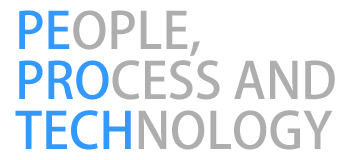
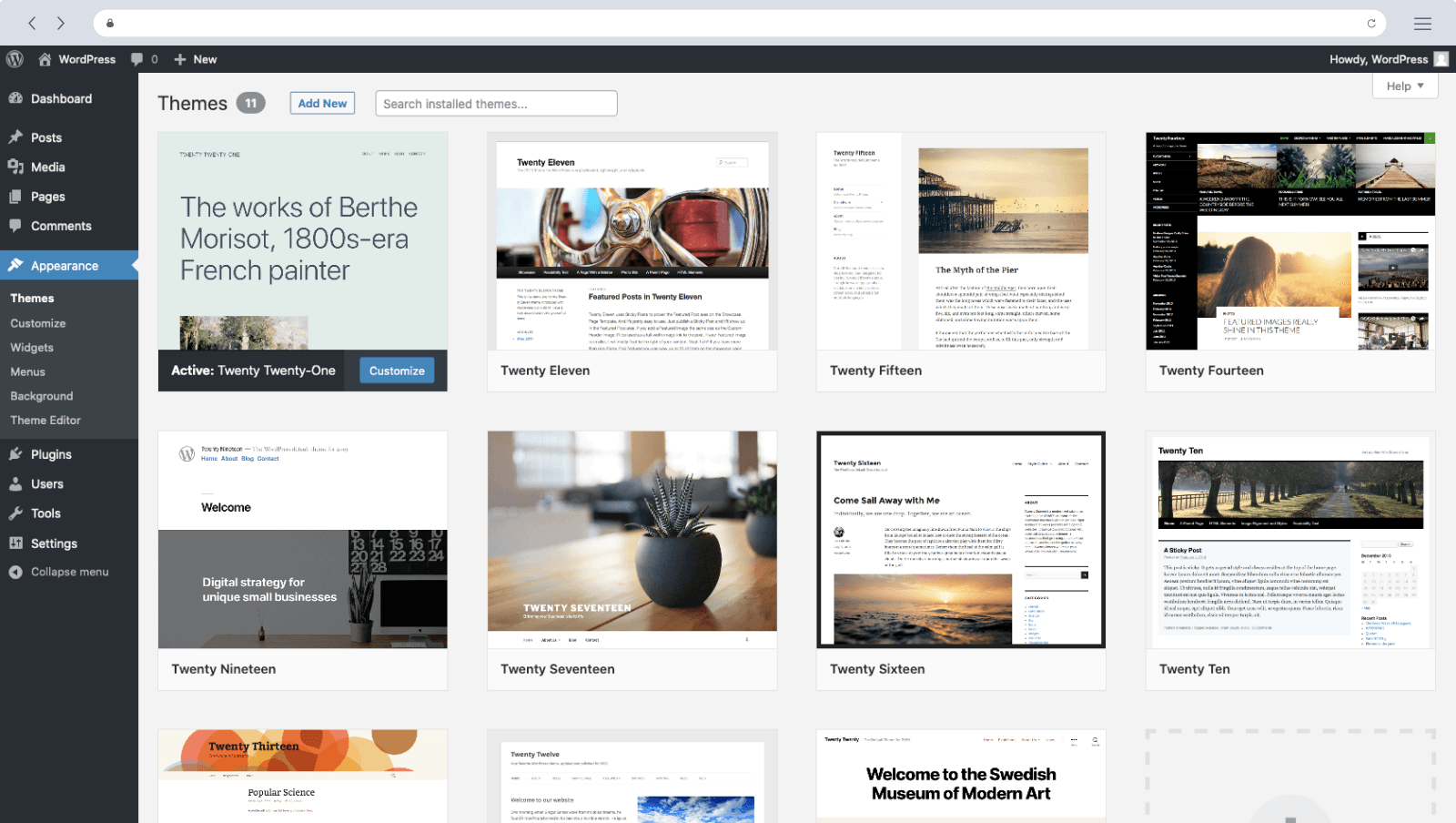
Comments are closed